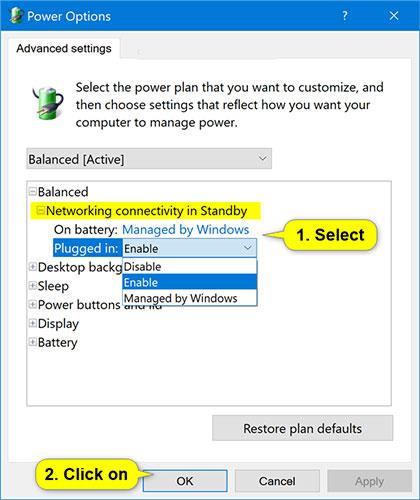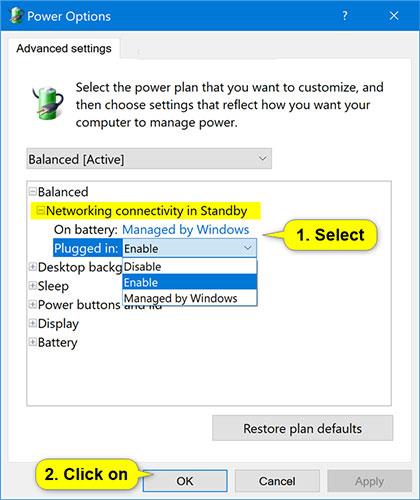Модерната система в режим на готовност може да бъде свързана или изключена от WiFi или безжична локална мрежа (WLAN), докато е в режим на готовност. Това поведение се определя от хардуера и/или от конфигурацията.
Задайте мрежова свързаност в режим на готовност в Опции за захранване
Настройката за мрежова свързаност в режим на готовност в Опции за захранване позволява на потребителите да посочат Активиране - включено (по подразбиране), Деактивиране - изключено или Управлявано от Windows - така че Windows да управлява състоянието на мрежовата връзка в режим на готовност.
- Деактивиране - Системата ще прекъсне връзката с мрежата, когато устройството е в режим на заспиване и се захранва от батерия (режим на готовност).
- Активиране - Системата ще остане свързана към мрежата, когато устройството е в режим на заспиване и се захранва от батерия (режим на готовност).
- Управляван от Windows - Само важни приложения, които са били използвани наскоро, имат право да поддържат достъп до мрежата. Приложенията, определени като критични, включват:
- Всяко приложение, което потребителят е задал на Разрешаване за изпълнение на фонови задачи
- Всички VOIP приложения
Това ръководство ще ви покаже как да добавите или премахнете настройката за мрежово свързване в режим на готовност в Опции за захранване за всички потребители в Windows 10.
Забележка:
Трябва да сте влезли като администратор, за да добавите или премахнете тази настройка в Опции за захранване.
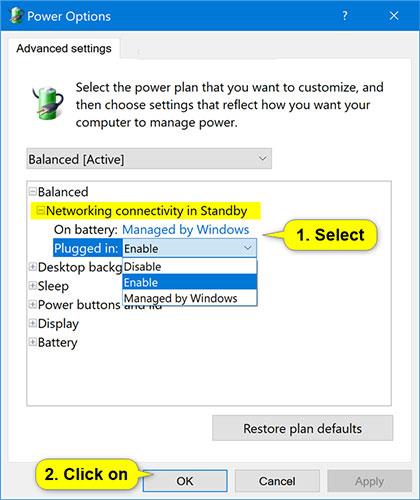
Задайте мрежова свързаност в режим на готовност в Опции за захранване
Добавете или премахнете „Мрежова свързаност в режим на готовност“ от Опции за захранване в Windows 10
1. Отворете командния ред с администраторски права .
2. Въведете командата по-долу, която искате да използвате, в командния ред и натиснете Enter.
(Добавете мрежова свързаност в режим на готовност към опциите за захранване )
powercfg -attributes F15576E8-98B7-4186-B944-EAFA664402D9 -ATTRIB_HIDE
Или:
(Премахнете мрежовата свързаност в режим на готовност от Опции за захранване - по подразбиране)
powercfg -attributes F15576E8-98B7-4186-B944-EAFA664402D9 +ATTRIB_HIDE
3. Сега можете да затворите командния ред, ако желаете.
Виж повече:
- Как да добавите/премахнете „Разрешаване на таймери за събуждане“ от Опции за захранване в Windows 10